ドメインとサーバーの紐づけ方法について【X-Server×ムームードメイン】
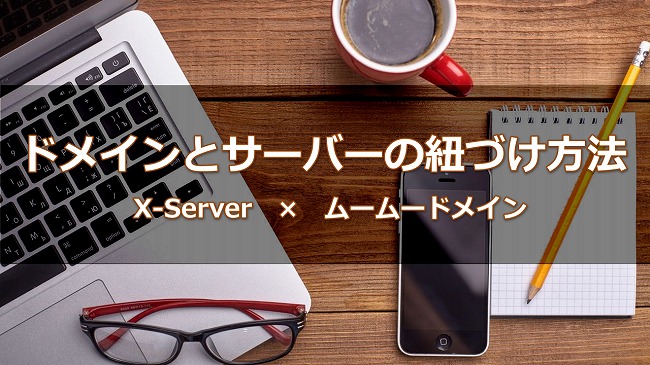
独自ドメインでブログを運営しようとした際、ドメイン業者からドメインを取得してもそのままでは使用することができません。
つまり、ドメインの他にレンタルサーバーを契約して、取得したドメインの管理画面からDNSの設定をする必要があります。
今回は、X-Serverとムームードメインを使って、ドメインとサーバーの紐づける具体的なやり方を紹介します。
ドメインとサーバーの紐づけ方法 動画講義
DNSとは?
基本的には動画で説明している通りにやっていただければ作業は完了するのですが、簡単にDNSとは何かについて解説しておきましょう。まずパソコンでインターネットをする時には「IPアドレス」というものが使われています。
192.168.0.0
などの数字の羅列ですね。
インターネットをつなぐ機会はこうした数字の羅列をみてインターネット上の住所を特定してパソコンの画面上にいろいろなところから情報を交換して映し出しています。
ただ、数字だと人間からするとなかなか覚えにくいので、意味のわかる「ドメイン」が使われています。
Yahoo.co.jp
などの英数字の羅列ですね。
そしてDNSとは、Domain Name Systemの略で、簡単に言うとこのIPアドレスとドメインを紐づけるシステムのことをいいます。
つまり、ドメイン業者からドメインを取得して独自ドメインを持っても、それを物理的な「サーバー」の方で設定しないと有効にならないということですね。
ドメインを取得してから「世界の中にあるこの場所にこのドメインで使うデータが保管されてるんだよ」と設定することで、初めてその情報をインターネット上に公開することができるようになります。
ざっくり言うと、
よくわからないという場合は、ドメインを取得したらそのままではダメで、ドメインの管理画面からDNS設定をしないと、取得したドメインが使えないまま、と考えておけばOKです。
それでは次に、具体的なDNSの設定方法についてみていきましょう。
今回は例として、ムームードメインを使ってX-Serverとの紐づけを行っていきます。
ドメインとサーバーの紐づけ方法
まずはムームードメインで自分用のドメインを取得します。まだドメインを持っていない方はコチラ。
>> ムームードメイン
>> 独自ドメインの取得方法!おすすめはムームードメイン!取得方法を動画で解説
次に、エックスサーバーと契約します。
レンタルサーバーとの契約がまだの人はコチラ。
>> エックスサーバー
>> X-Serverの申込方法!セルフバックで通常よりお得に契約!
ドメインとサーバーの契約が済んだら、Googleなどの検索で、
「X-Server DNS」
と検索します。
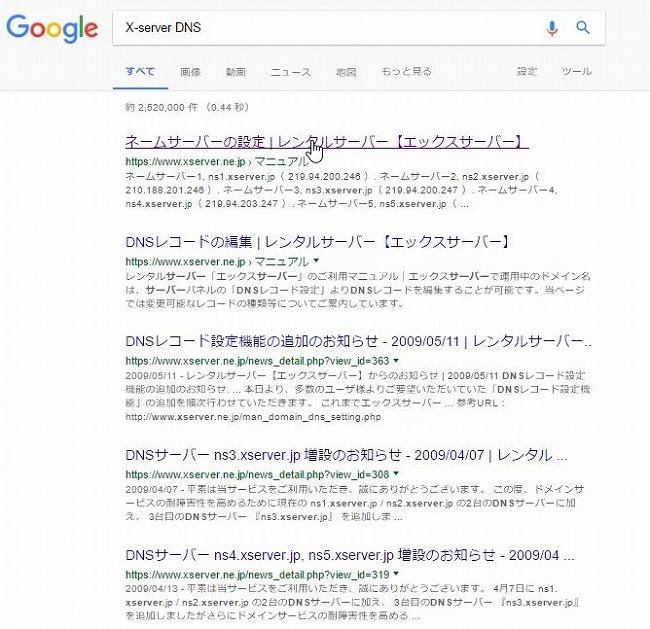
検索一番上にヒットしたページにアクセスすると、X-Serverのネームサーバーのアドレスが出てきます。
このページをタブで開いたまま、今度はムームードメインの管理画面を開きます。
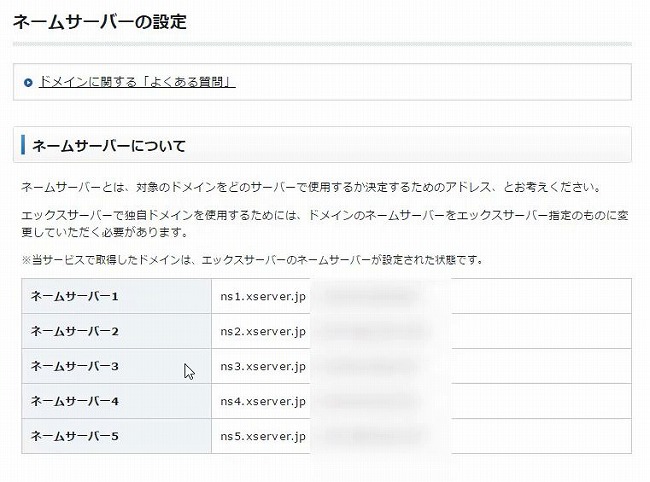
ドメインを入手した後、コントロールパネルを開きましょう。
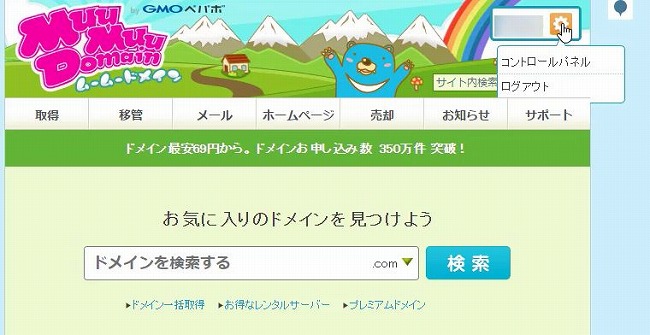
すると、取得したドメインの一覧が出てくるので、今回設定するドメインをクリックします。
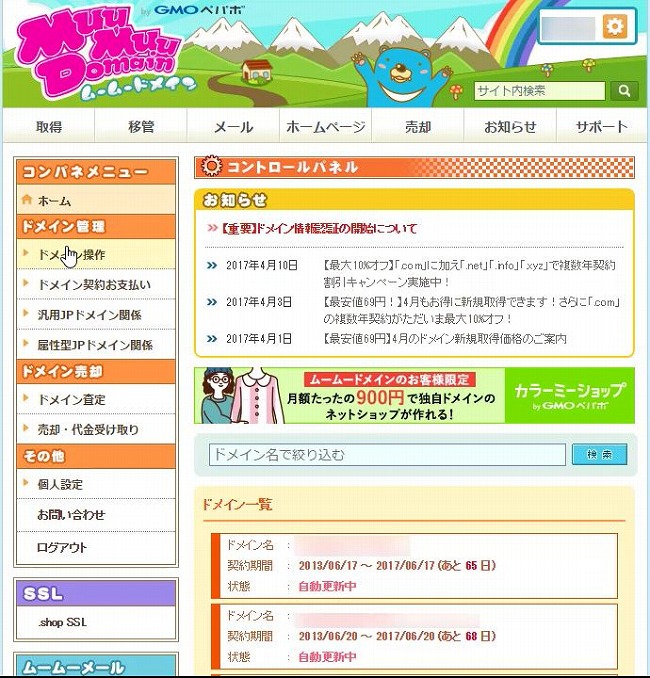
画面をスクロールして下の方をみると、「ネームサーバー設定変更」という項目があります。
この青い「ネームサーバー設定変更」のボタンをクリックします。
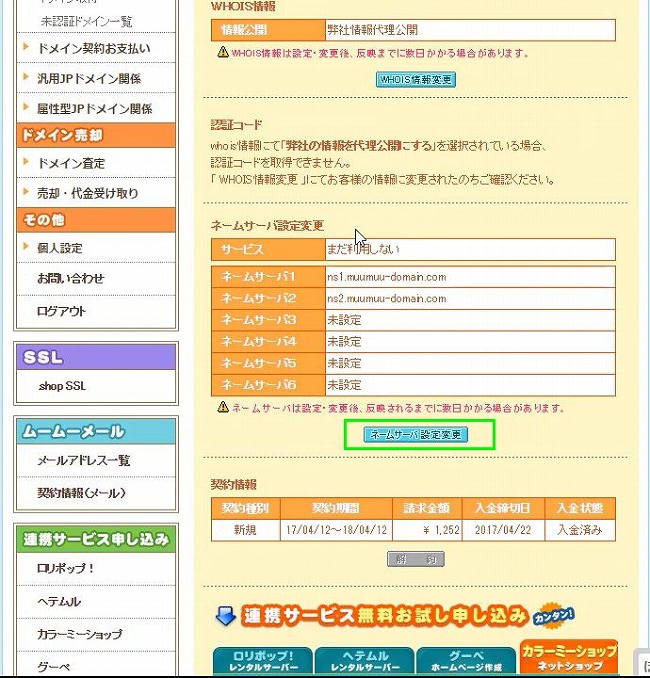
下の方にある、「取得したドメインで使用する ※上級者向け」のボタンを選択します。
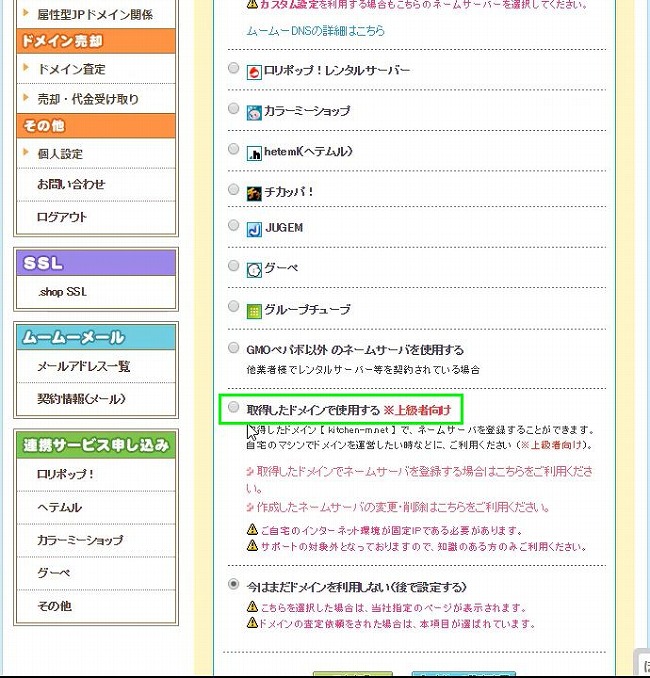
すると、各ネームサーバーを入力できるようになります。
ここで、先ほど「X-Server DNS」で検索した時に開いたタブに戻って、各ネームサーバーをコピーしてムームードメインの管理画面に貼り付けていきます。
5個あれば、5個それぞれをコピー&ペーストしていきましょう。
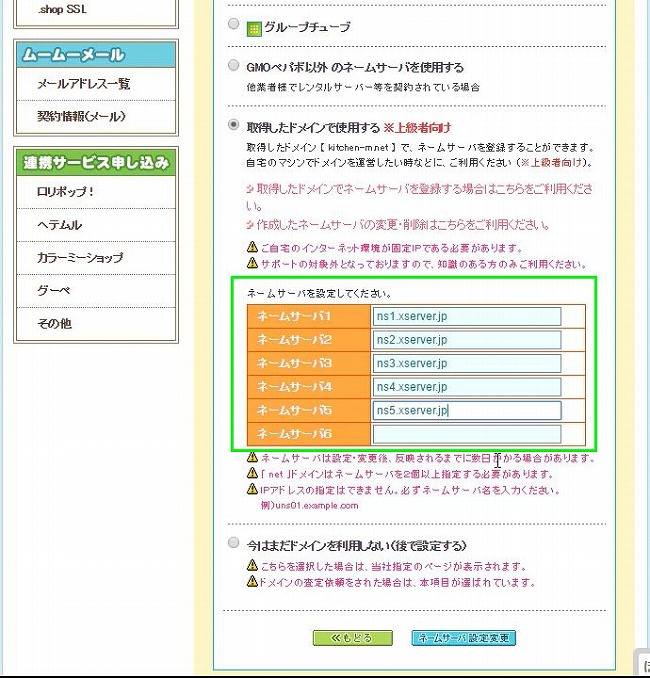
入力して問題なければ、一番下にある「ネームサーバ設定変更」の青いボタンをクリックします。
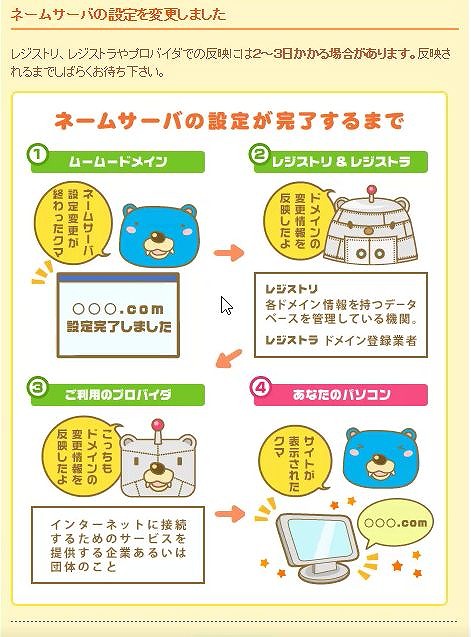
これで、DNSの設定は完了となります。
設定直後は、ブラウザなどにドメインを入力しても開きませんが、数時間~1日程度で設定が反映され、取得したドメインでインターネット上のどこからでも情報が見れるようになります。
まとめ
今回は、ムームードメインとX-Serverを例に、ドメインとサーバーの紐づけ方法について紹介しました。「ドメインを取得したのにブログが見れないんだけど!」
なんて場合は、このDNSの設定がされていないか、反映待ちの場合であることがほとんどです。
これから初めて設定するという場合は、「DNS設定」とか言われると難しそうに思えてしまいますが、作業内容はシンプルでやってみれば数分で作業が完了します。
慣れてしまえば簡単なことなので、今回の記事や動画を参考にぜひ実際に作業に取り掛かってみてください。
今回は以上です。
最期までお読みいただきましてありがとうございました。
この記事が「タメなった!」場合はこちらのボタンからシェアをお願いします!
 |
著者プロフィール 漫画とゲームが大好きな、なかなか大人になれない36歳。 父親と母親、ともに教師の家の次男として生まれ平和に育つ。 20代後半に社会の洗礼を受け、毎月残業80時間を超す(残業代は出ない) ブラックなネット広告代理店にてネット関連のプロモーション業務に従事。 30歳の時、結婚と転職を機に、もっと人間らしい生活と、 嫁と家族の幸せを求めて独自でインターネットビジネスを始める。 現在は平和な職場環境の元、副業としてネットビジネスを展開し、 インターネットを活用して複数の収益源を確保することに成功。 自身のビジネスを拡大させながら、そこで得た秘訣や、 会社に頼らず、自身の能力で稼ぐ方法をメルマガで配信中。 配信しているメルマガの内容はコチラ。 ネットビジネスが初めての人向け、セミナー音声もプレゼント中です。 理不尽なことがと嘘が嫌いで、建設的なことやお話が好きです。 おすすめの漫画は「ヴィンランド・サガ」と「ぽっかぽか」です。 |
この記事を読んだ人はこんな記事も読んでます!
- 独自ドメインの取得方法!おすすめはムームードメイン!取得方法を動画で解説
- WordPressのインストール方法!X-Serverで初心者でも簡単に!
- X-Serverの申込方法!セルフバックで通常よりお得に契約!
- WordPressをSSL化しよう!ブログ立ち上げ時の設定方法【X-Server】
- WordPressとはなにかを初心者にもわかりやすく!
こちらの記事を読んで思ったことや、疑問点などありましたら、コメント欄からの投稿も歓迎します。↓







最近のコメント